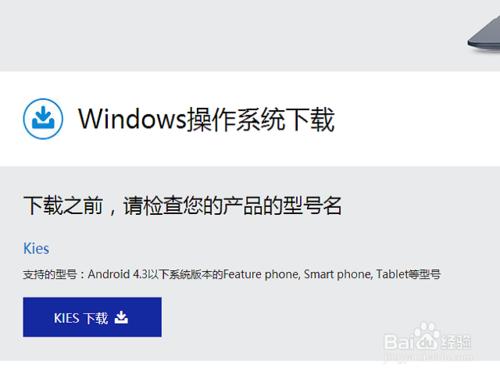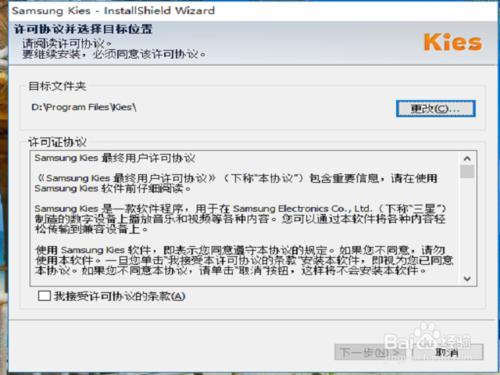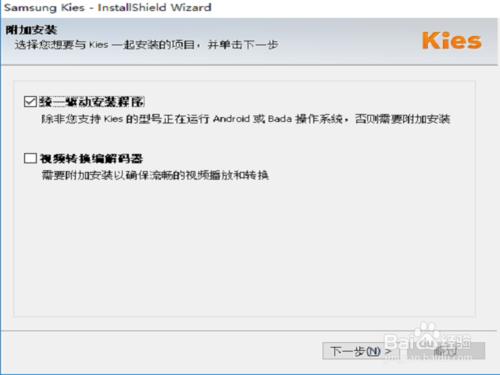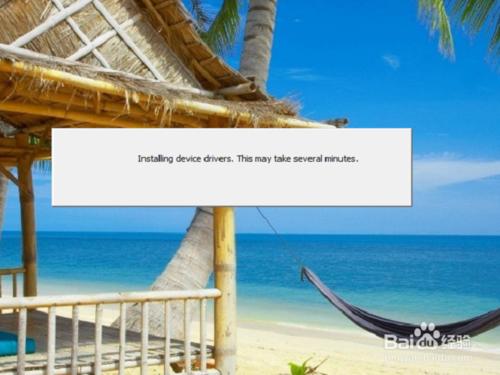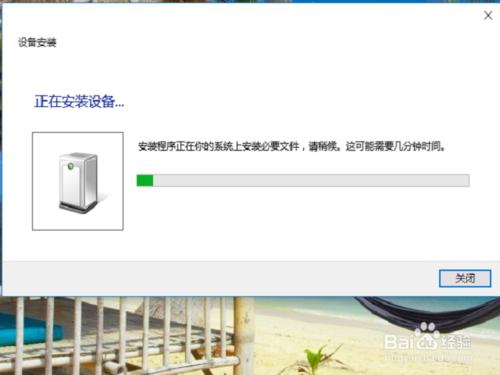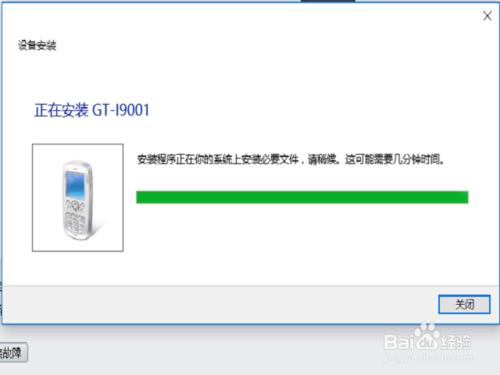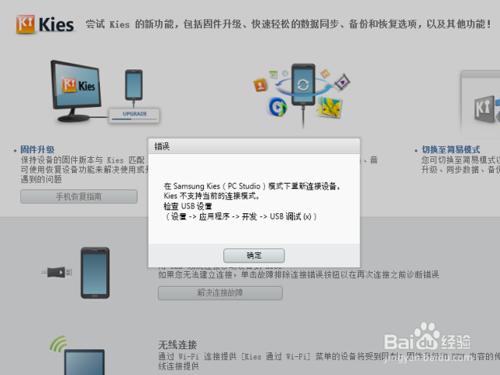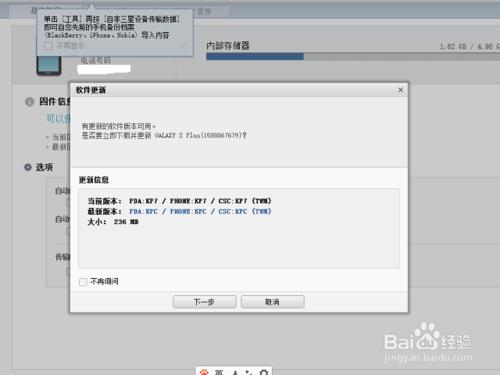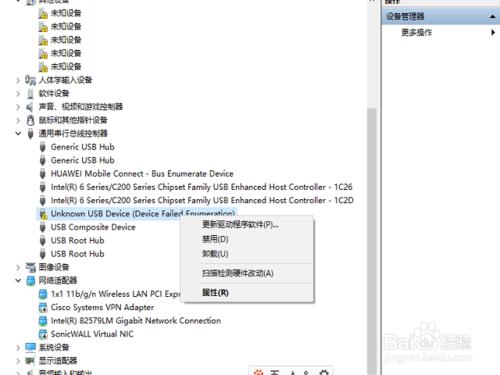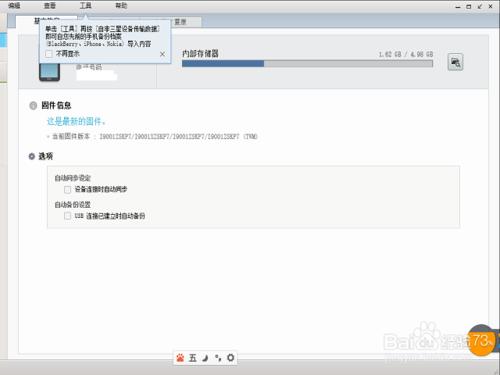最近發現手機的信號不太好,經常在室內連短信都收不到,在網上查了下原因,據說升級手機的基帶軟件會改善,想想手機從買來就從來沒做過升級,這時就補下課,自己動手一次性把固件全升級到最新版本吧。
工具/原料
USB線
能上網的電腦
方法/步驟
不要用第三方的刷機工具,可以到官方網站下載最新版本的kies,很成熟穩定,要注意兩點,除了要選擇電腦的操作系統版本外,還要關注不同的android系統也對應不同的kies軟件,不可以混用,挑選相應的版本下載。
整個文件只有幾十M,很快就下載完成了,雙擊下載完成的文件進入安裝過程,剛開始唯一需要調整的選擇就是更改安裝的目錄,缺省是安裝在C盤程序目錄下,如下圖所示,選擇同意許可協議後進入下一步
下一步要選擇和kies一起安裝的軟件,一共有兩個選擇,第一項是統一安裝驅動這個可以有,不然自己滿天再去找手機驅動也太累了,第二個選擇是解碼程序,小編不是太理解是幹嘛用的,沒選,事實上後面升級固件也沒用上。
後面的安裝過程基本都是一路傻瓜式安裝到底了,沒有太多要注意和需要進行選擇的程序選項,唯一要提醒下就是最後安裝驅動程序要一點時間,小編的電腦上花了4-5分鐘,差點以為死機了,請耐心等待。
全部安裝完成後,將手機連上數據線,然後將線路連接到電腦的USB口,臺式電腦不建議用前面板的USB口,電壓稍低。然後在應用程序中打開剛剛安裝完成的kies,然後點擊連接設備,這時候系統會自動發現設備,然後安裝驅動。
這個過程有些漫長,大約要10分鐘左右,而且如上圖是個系統窗口,可能被蓋在kies窗口下沒被發現,這個階段也請耐心,等待驅動安裝完成,如下圖,安裝完成後自動提示
下面的錯誤代表了什麼,是不是平時刷機刷多了,USB上開著debug模式,需要進入手機,設備---管理應用程序---開發中,關閉掉USB的debug模式,這樣kies才能連接手機
系統連接到手機後,會自動掃描固件,然後跳出提示,是否有新的固件要進行更新,如下圖,小編的固體更新有點大,有200M,點下一步後,系統自動會從網上進行下載,取決於網速,這個過程有點長。
等下載完成後,系統會自動更新手機,在全部完成後,手機上會顯示一個綠色機器,處於download狀態,而電腦上提到一個不可認的USB設備,讓拿掉手機電池進行重啟。注意下面一步,一定要作,進入電腦的系統管理中,如下圖,把不可認的USB設備禁用。
將手機電池取下,進行重啟,完成後,再連上電腦進行確認,就會發現固件更新到最新版本了。似乎覺得第9步後半步禁用是多餘的,但小編的實際例子如果那步不做,重啟完成後,系統會回到第8步,又提示要重新升級。